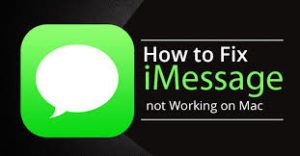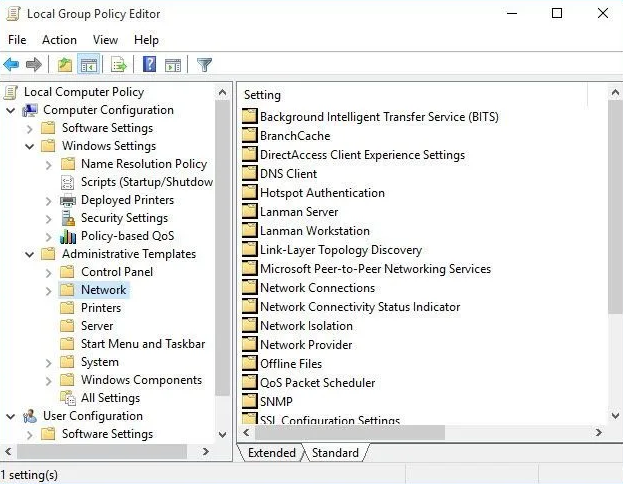Kā sakņot SM-N950U / U1 - Galaxy Note 8 Snapdragon
Tagad jūs varat sakņot Galaxy 8. piezīme Snapdragon variants visiem ASV pārvadātājiem ASV, izmantojot jauno saknes metodi Extreme Syndicate. Šajā rokasgrāmatā sniegtie norādījumi ir saderīgi ar jebkuru Snapdragon 8. piezīmi ar SM-N950U / SM-N950U1 modeļa numuru un V7 bootloader versiju. Šajā rakstā mēs runāsim par to, kā iesakņot SM-N950U / U1 - Galaxy Note 8 Snapdragon. Sāksim!
Samsung ir viegli apstrādājis savas vadošās ierīces divos dažādos variantos - Exynos un Snapdragon. Tas ir bijis tāpat, kad uzņēmums palaida S7 un šajā gadījumā arī Galaxy Note 8. Ir daudz situāciju, kad Exynos nepietiekami atbalsta Snapdragon variantu Samsung gadījumā. Bet tas, par kuru mēs šodien runāsim, ir - Galaxy Note 8 Snapdragon varianta saknešana.
Ja tālrunis darbojas ar BL V1, V2 vai V3, varat apmeklēt šīs lapas veco arhivēto kopiju, lai iegūtu nepieciešamos failus un instrukcijas.
Sakņojot Galaxy Note 8 Snapdragon variantu
Lietas patiesībā ir ļoti atšķirīgas un vienlaikus sarežģītas, kad runa ir par tālruņa Snapdragon variantu. Tas faktiski notiek tāpēc, ka atšķirībā no Exynos variantiem Snapdragon variantu sāknēšanas ielādētājs nav atbloķējams. Tādējādi vispārējā metode, kā TWRP mirgot caur ODIN un pēc tam iesakņoties caur Magisk, noteikti neizdosies.
Šo jaunāko metodi Snapdragon Galaxy Note 8 sakņošanai ir izstrādājusi un mums nodevusi Extreme Syndicate komanda. Šī ir tā pati grupa, kas nesen izstrādāja sakņu risinājumu Snapdragon Galaxy S9, S9 + un 9. piezīmei. Komandas loceklis un XDA RD elliwigy ir tas, kurš faktiski ir atradis izmantojumu, kas tiek izmantots tālruņa sakņošanai.
XDA RC un izstrādātājs jrkruse ir tie, kas apstrādā Snapdragon Galaxy 8. piezīmes izstrādes priekšpusi. Viņš ir tā pati persona, kas sākotnēji ieviesa Snapdragon Galaxy S8, S8 + un 8. piezīmes sakņu metodi, kuru mēs esam šo rokasgrāmatu iepriekš. Tomēr šī metode aprobežojās tikai ar V5 un V6 sāknēšanas ielādētājiem. Ar jaunāko bootloader pārskatīšanu, tas ir, V7, vecā metode nedarbojās.
Tātad, jrkruse modificēja saknes metodi Extreme Syndicate, lai strādātu pie 8. piezīmes. Tas nozīmē, ka tagad jūs varat viegli sakņot savu Snapdragon Galaxy Note 8, palaižot V7 sāknēšanas ielādētāju, izmantojot to.
Windows 8 vispārīgā atslēga
Tad
Tagad, pirms dodaties uz priekšu un izpildiet norādījumus, apskatiet kādu svarīgu informāciju, kas sniegta zemāk, lai iepazīstinātu ar izmantoto metodi.
- Šī rokasgrāmata un pievienotās instrukcijas ir paredzētas tikai Galaxy Note 8 Snapdragon variantam ar modeļu numuriem SM-N950U un N950U1, kas ir ASV modeļi.
- Šī metode darbosies tikai tad, ja tālrunis izmanto V7 versijas sāknēšanas programmu.
- Lai uzzinātu sava tālruņa sāknēšanas programmas versiju, dodieties uz Iestatījumi → Par tālruni → Informācija par programmatūru un pārbaudiet informāciju sadaļā “ Baseband versija ‘Sadaļa. Piemēram, ja rakstīts N950USQS7DTA5. S7 šeit apzīmē bootloader versiju, kas ir V7.
- Tas neatbloķēs tālruņa sāknēšanas ierīci. Tas joprojām būs bloķēts.
- KNOX skaitītājs vispār netiks iedarbināts.
- Root pie Android Pie vai Oree nav iespējams. Vienkāršāk sakot, jums nebūs root atļaujas Android Pie vai Oreo. Tātad jums ir šādas divas izvēles:
- Vai nu palieciet ar iepriekš iesakņoto Android Nougat OS, ja jūs patiešām vēlaties saknes.
- Vai arī instalējiet Android Pie ROM ar Safestrap atkopšanu. Kad tas ir instalēts, varat izmantot Safestrap, lai savā tālrunī veiktu modifikācijas, mirgot rāvējslēdzējus vai veicot izmaiņas sistēmas nodalījumā.
Tam ir dažas papildu priekšrocības, tāpat kā ROM ir atcelta jebkura bezjēdzīga lietotne, tajā ir iespējotas tādas funkcijas kā vietējais tīklājs un vairāku lietotāju atbalsts, kā arī darbojas Samsung Pay, drošā mape, Samsung Pass.
Priekšnoteikumi sakne sm-n950u
- Šajā procesā tiks dzēsta ierīces iekšējā atmiņa un visi dati (iespējams, vairāk nekā dažas reizes). Tāpēc pārliecinieties, ka esat veicis visu tālrunī saglabāto datu pilnīgu dublējumu. Mēs iesakām sekot mūsu ceļvedim par Android tālruņu dublēšanu.
- Uzlādējiet 8. piezīmi līdz pietiekamam akumulatora līmenim. Tas novērsīs visus lūzumus procesa laikā.
- Instalējiet datorā jaunākos Samsung mobilos USB draiverus un Qualcomm HS-USB QDLoader USB draiverus.
- Lejupielādējiet arī jaunāko Android platformas rīku pakotni, izvelciet to un pievienojiet to savam Windows PC PATH (vides mainīgais). Alternatīvi, jūs varat arī izmantot Minimal ADB un Fastboot, kas automatizē visu procesu jūsu vietā.
- No šejienes lejupielādējiet Raymond Modded Odin v3.13.1 un lejupielādēto ZIP failu ieguva viegli pieejamā datora vietā.
Kad viss ir iestatīts, jūs varat viegli sakņot Galaxy Note 8 Snapdragon. Ja esat iesācējs visā iesakņošanās jomā, pirms izpildīšanas noteikti veltiet laiku un saprotiet katru soli.
Kā sakņot Galaxy Note 8 Snapdragon?
Jūsu ērtībai un labākai izpratnei pilnīgos norādījumus esam sadalījuši 5 dažādās darbībās. Noteikti ievērojiet tos minētajā secībā un neizlaidiet arī nevienu no darbībām.
Veiciet rūpnīcas atiestatīšanu un ievadiet lejupielādes režīmu Galaxy Note 8 sakne sm-n950u
Pirmais solis, lai izveidotu saknes, ir rūpnīcas atiestatīšana, izmantojot krājumu atkopšanu, un pēc tam palaidiet Snapdragon 8. piezīmi lejupielādes režīmā. Tā darīt:
- Pilnībā izslēdziet tālruni.
- Pēc tam vienlaikus turiet nospiestu skaļuma palielināšanas, Bixby un barošanas pogas, lai tālruni palaistu krājuma atkopšanas režīmā.
- Atkopšanas režīmā izmantojiet skaļuma regulēšanas pogas, lai atlasītu ‘Wipe data or factory reset’, un nospiediet barošanas pogu, lai apstiprinātu izvēli.
- Kad tiek parādīts uzaicinājums, apstiprināšanai atlasiet “Rūpnīcas datu atiestatīšana”.
- Tagad krājuma atkopšanā atlasiet opciju ‘Pārstartēt sāknēšanas ielādētāju’, lai savā Galaxy Note 8 ievadītu lejupielādes režīmu.
Kombinētā programmaparatūra, izmantojot Odin Flash rīku sakne sm-n950u
Pirmais, kas jums jādara, ir lejupielādēt programmaparatūras kombinācijas pakotni ( COMBINATION_FA70_N950USQU7ASK1.tar.7z ) jūsu Snapdragon 8. piezīmei no iepriekš redzamās sadaļas “Lejupielādes”. Pēc lejupielādes izvelciet failu (izmantojot 7Zip vai jebkuru citu arhīva lietderību) piemērotā vietā datorā. Tagad jums vajadzētu būt tālruņa kombinētās programmaparatūras failam .tar.md5 formātā. Šis ir fails, kas jāapgaismo.
Tagad savienojiet tālruni ar datoru, kamēr tas ir lejupielādes režīmā, izmantojot USB kabeli. Pēc tam palaidiet modificēto Odin rīku, veicot dubultklikšķi uz Modded Odin v3.13.1 Raymonf.exe ‘Fails. Odin rīka GUI tagad ir jāparāda datora ekrānā, un tajā jāparāda COM ports, kuram ir pievienota 8. piezīme. Noklikšķiniet uz ‘ AP ‘Un izvēlieties kombinētās programmaparatūras failu (t.i. COMBINATION_FA70_N950USQU7ASK1.tar.md5 ), kuru esat ieguvis agrāk.
Tagad jūs esat gatavs zibspuldzīt tālruni. Vienkārši pārliecinieties, ka F. Atiestatīt laiku ' un ' Automātiskā atsāknēšana ‘Opcijas tiek pārbaudītas Odina rīkā. Visbeidzot, nospiediet Sākt ‘Odin poga, lai mirgot kombinētās programmaparatūras jūsu Snapdragon 8. piezīmē.
kad process ir pabeigts, jums vajadzētu redzēt PASS! ‘Ziņojums Odina rīkā, un tālrunis tiks automātiski restartēts kombinētajā OS. Tā kā šī ir zema līmeņa testēšanas programmaparatūra, ko Samsung iekšēji izmanto, lietotāja saskarne atšķirsies. Tam vajadzētu izskatīties līdzīgi tam, kā parādīts zemāk esošajā attēlā.
Palaidiet programmu ‘APPS_INSTALLER.bat’ un restartējiet tālruni | sakne sm-n950u
Tagad šajā solī datorā ir jāpalaiž sērijveida fails, kas sāniski ielādēs dažas lietotnes, kurām jāveic iesakņošanās procedūra.
Tātad, kad jūsu Galaxy Note 8 tagad ir OS kombinācijā, pievienojiet to datoram, izmantojot USB kabeli. Pēc tam sadaļā ‘Lejupielādes’ lejupielādējiet failu ‘N8_ROOT.7z’ un izvelciet failu datorā. Izvilkuma failos jāietver ADB binārie faili, APK failu kopa un divi Windows pakešfaili, proti, ‘APPS_INSTALLER.bat’ un ‘ROOT_INSTALLER.bat’.
Lai to palaistu, veiciet dubultklikšķi uz faila APPS_INSTALLER.bat. Pēc tam jūsu 8. piezīmē tiks instalēti nepieciešamie APK faili. Kad esat pabeidzis, restartējiet tālruni.
Piešķiriet sadaļas ‘Persist’ lasīšanas, rakstīšanas un izpildīšanas atļaujas
Kad tālrunis sāk darboties, tas liek jums izvēlēties noklusējuma palaidēja lietojumprogrammu. Izvēlieties “Pixel Launcher”, jo tas atvieglotu instalēto lietotņu atrašanu.
Tagad dodieties uz lietotņu atvilktni, palaidiet Rūpnīcas nosaukums Un ievadiet * # 9900 # zvanītājā. Tam vajadzētu atvērt SysDump Ekrāns, kurā tiks parādīti daudz dažādu atkļūdošanas testu. Ritiniet uz leju, atlasiet ‘AUDIO CORE Atkļūdot ‘, Tad’ TESTA PALĪGS ', un visbeidzot ' Lietderība “.
Tagad jums vajadzētu redzēt AUDIOCOREDEBUG ‘Ekrāns ar pāris iespējām. Pieskarieties lodziņam ar tekstu “ ADB komandas ', ieraksti ' chmod -R 0777 / saglabājas Un nospiediet SŪTĪT ‘Poga. Komanda pamatā piešķirs lasīšanas / rakstīšanas / izpildes atļaujas jūsu 8. piezīmes nodalījumam “Persist”.
Palaidiet ‘ROOT_INSTALLER.bat’, lai sakņotu Galaxy Note 8 Snapdragon | sakne sm-n950u
Tagad, lai sakņotu savu Snapdragon Galaxy 8. piezīmi, datorā ir jāpalaiž fails “ROOT_INSTALLER.bat”. Lai to izdarītu, vienkārši pievienojiet tālruni datoram, izmantojot USB kabeli, un veiciet dubultklikšķi uz faila ‘ROOT_INSTALLER.bat’, kuru iepriekš esat izguvis 3. darbības laikā.
Paketes fails nokopēs visus nepieciešamos saknes bināros failus un restartēs tālruni. Kad jūsu 8. piezīme tiek restartēta, tai jābūt sakņotai, izmantojot SuperSU, un to varat apstiprināt, palaižot lietojumprogrammu ‘FlashFire’. Šajā brīdī tālrunī būs instalēta arī SafeStrap atkopšana.
Tiklīdz mirgojošais process būs pabeigts, jūsu Snapdragon 8. piezīme tiks restartēta Safestrap atkopšanā. Atkopšana ir balstīta uz TWRP v3.3.1-0 un notiek ar to pašu lietotāja interfeisu. Jūs varat to izmantot, lai mirgotu modifikācijas, dublētu vai atjaunotu Nandroid dublējumu, zibatmiņas programmaparatūras attēlu failus utt.
Instalējiet ROM
Process vēl nav beidzies. Kā jūs pamanāt, tālrunī joprojām darbojas OS kombinācija. Turpmāk jums ir divas izvēles - (1) Instalēt iepriekš iesakņotu Nugat ROM vai (2) Instalēt Android Pie ROM ar Safestrap Recovery.
1: Instalējiet iepriekš iesakņoto Nougat ROM | sakne sm-n950u
Viss, kas jums jādara, ir lejupielādēt iepriekš iesakņoto Nougat ROM, izvilkt no tā failu system.img un flash to, izmantojot Safestrap Recovery. Turklāt jums būs jāapgūst arī ar Nougat saderīga Safestrap atkopšana (izmantojot pašu Safestrap) un pēc tam pirkstu nospiedumu un sejas atbloķēšanas problēmu novēršana (izmantojot Odin). Vienkārši izpildiet tālāk sniegtos norādījumus:
- Lejupielādējiet datorā šādus failus:
- Rooted_N950USQS3BRB4.rar
- Safestrap-4.10-B03-GREATQLTE-NOUGAT.zip
- BL_N950_NOUGAT_V7.tar.7z
- Izvelciet failu system.img no lejupielādētā Rooted_N950USQS3BRB4.rar faila, izmantojot arhīva lietderību (piemēram, 7Zip, WinRAR utt.).
- Pārsūtiet iegūtos system.img un Safestrap-4.10-B03-GREATQLTE-NOUGAT.zip failus uz jūsu Snapdragon Note 8 krātuvi.
- Tagad restartējiet tālruni un nospiediet pogu Atkopšana, kad redzat Safestrap uzšļakstīšanās ekrānu.
- Programmā Safestrap pieskarieties pogai Instalēt un pēc tam uz Instalēt attēlu
- Pārejiet uz sava tālruņa iekšējo atmiņu un atlasiet failu system.img. Kad tiek piedāvāts izvēlēties nodalījumu, atlasiet Sistēmas attēls.
- Pavelciet pogu apakšā, lai mirgot iepriekš iesakņotā Nuga sistēmas attēls jūsu Galaxy Note 8 Snapdragon .
- Tagad atgriezieties atkopšanas galvenajā izvēlnē un vēlreiz nospiediet pogu Instalēt.
- Atlasiet failu Safestrap-4.10-B03-GREATQLTE-NOUGAT.zip un mirgot to.
- Kad esat pabeidzis, dodieties uz Safestrap izvēlni Pārstartēt un pieskarieties LEJUPIELĀDĒT. Tālrunim tagad ir jārestartē un jāieiet lejupielādes režīmā.
- Pievienojiet tālruni datoram, kamēr tas ir lejupielādes režīmā.
- Palaidiet Raymonf modificēto Odinu un BL slotā atlasiet failu BL_N950_NOUGAT_V7.tar.md5
- Visbeidzot, noklikšķiniet uz pogas Sākt, lai mirgot failu.
2: Instalējiet Android Pie Safestrap ROM | sakne sm-n950u
No šīs saites lejupielādējiet paketi Android Pie Safestrap ROM. Pēc lejupielādes datorā izvelciet paketi ‘N950USQS7DTA5_SAFESTRAP.rar’. Izvilktajos failos jābūt visam, kas nepieciešams, lai mirgotu ROM.
- Pārsūtiet failu “DTA5_SYSTEM.img” uz 8. piezīmes iekšējo atmiņu.
- Pārstartējiet tālruni SafeStrap atkopšanā. Lai to izdarītu, izslēdziet tālruni un ieslēdziet to. Kad redzat Safestrap uzšļakstīšanās ekrānu, vienkārši nospiediet ‘Recovery’, lai pārietu uz atkopšanas režīmu.
- Pārlūkprogrammā Safestrap dodieties uz “Instalēt” un apakšā nospiediet pogu “Instalēt attēlu”. Pārejiet uz sava tālruņa iekšējo atmiņu un atlasiet iepriekš pārsūtīto failu “DTA5_SYSTEM.img”.
- Kad tiek parādīts uzaicinājums izvēlēties nodalījumu, atlasiet “Sistēmas attēls” un velciet pogu, lai mirgotu failu un instalētu Android Pie ROM savā Snapdragon 8. piezīmē.
- Tagad dodieties uz Safestrap izvēlni ‘Pārstartēt’ un atlasiet ‘Lejupielādēt’. Tādējādi tālrunis tiks restartēts lejupielādes režīmā.
- Pievienojiet tālruni datoram, kamēr tas ir lejupielādes režīmā.
- Palaidiet modificēto Odin rīku, veicot dubultklikšķi uz faila ‘Modded Odin v3.13.1 Raymonf.exe’.
- Ievietojiet šādus failus attiecīgajos Odin rīkā:
- Slotā BL ir fails ‘BL_N950USQS7DTA5.tar.md5’.
- “CSC” slotā ir fails “HOME_CSC_OYN_N950U_CACHE.tar.md5”.
- Visbeidzot, noklikšķiniet uz pogas Sākt, lai sāktu mirgot
Kad mirgošanas process ir beidzies, jums Odinā vajadzētu redzēt ziņojumu “PASS!”, Un tālrunis automātiski jāpārstartē. Tagad tālrunī ir instalēts Android Pie ROM, kā arī iepriekš ielādēta SafeStrap atkopšana. Tas nozīmē, ka jūs varat izmantot atkopšanu, lai mirgot modifikācijas savā Snapdragon 8. piezīmē.
Secinājums
Labi, tas viss bija ļaudis! Es ceru, ka jums patīk šis saknes sm-n950u raksts un tas jums noderēs. Sniedziet mums atsauksmes par to. Arī tad, ja puiši ir saistīti ar citiem jautājumiem, kas saistīti ar šo rakstu. Pēc tam informējiet mūs zemāk esošajā komentāru sadaļā. Mēs drīz sazināsimies ar jums.
Lai jums lieliska diena!
powershell skripts, lai izdzēstu failus, kas vecāki par 30 dienām
Skatiet arī: Kā veikt Moto Z2 Play Root-Install TWRP